Word Belgeleri nasıl birleştirilir
Microsoft Word , birden çok sözcük belgesini tek bir dosyada birleştirmenize olanak tanıyan yerleşik bir özellik sunar. Son bir belgede birleştirilmesi gereken çeşitli kelime dosyalarıyla çalışıyorsanız, bu kullanışlı bir seçenek olacaktır.
Word Belgeleri Nasıl Birleştirilir
Dahili özellik kısmen manueldir ancak belgelerin nasıl birleştirileceği ve nihai belgeye nasıl ekleneceği konusunda tam kontrole sahip olmak istiyorsanız kullanışlıdır. Hızlı hale getirmek için belgeleri tek bir yerde tuttuğunuzdan emin olun. Birden çok Word belgesini birleştirmenin iki yolu vardır - Bir dosyanın parçası(Part) veya yer imi olan veya olmayan birden çok dosya.
1] Birden Çok Word Belgesini Birleştir(Merge Multiple Word Documents) (Yalnızca işaretlenmiş metin)
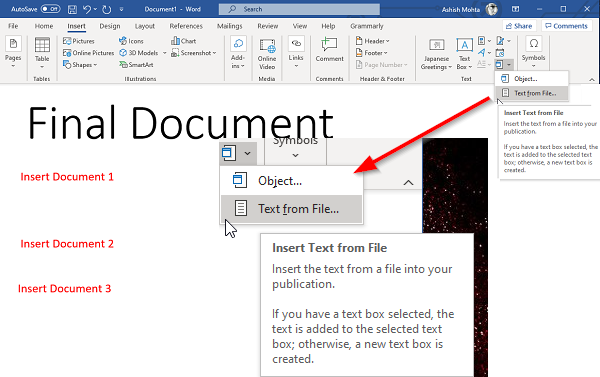
Belgelerin yalnızca bölümlerini eklemeyi planlıyorsanız, kaynak belgeye yer imleri eklediğinizden emin olun ( Insert > Links > Bookmarks ). En sonda yer imlerinin nasıl yönetileceğini ve oluşturulacağını anlattım. Tek dezavantajı, bunları birbiri ardına yerleştirmeniz gerekecek.
- Belgelerin geri kalanını eklemeniz gereken Word belgesini açın .
- (Set)Belgeyi eklemek istediğiniz yere imleci ayarlayın .
- Ekle(Insert) bölümüne geçin ve Metin(Text) altındaki Nesne'nin(Object) yanındaki ok simgesini tıklayın .
- “Dosyadan metin” menüsünü seçin.
- Bir veya daha fazla dosya seçmenize izin veren başka bir pencere açılacaktır.
- Ayrıca , belgenin yalnızca bu bölümlerini içe aktarmak istiyorsanız, bir aralık (excel) veya yer imi adı ( Word ) belirleyebilirsiniz.(Word)
- Ekle(Click Insert) 'yi tıkladığınızda, belgenin tamamını veya işaretlenmiş bölümü nihai belgeye kopyalayacaktır.
- İşlemi birleştirmek istediğiniz diğer belgelerle tekrarlayın.
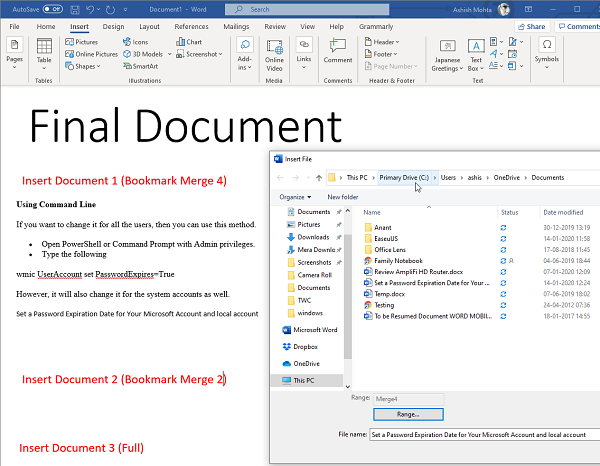
Artık bir belgeyi nasıl ekleyeceğinizi bildiğinize göre, bir kavramı daha anlamanıza yardımcı olmak istiyorum: Yer İşareti. Belgelerin yalnızca bir kısmını içe aktarmak istiyorsanız bu çok önemlidir.
- Kaynak belgeyi, yani içe aktarmak istediğiniz belgeyi açın.
- İçe aktarmak istediğiniz bir dizi paragraf seçin.
- Ardından Insert > Links > Bookmarks tıklayın .
- Hatırlayabileceğiniz yer imini adlandırın.
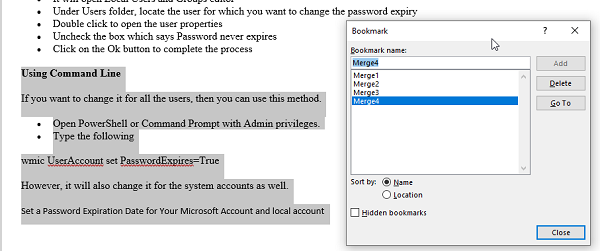
Bir metin seçip işaretlemezseniz, içe aktarılmayacağını veya yalnızca ilk satırın içe aktarılacağını unutmayın. İşte böyle çalışır. Yukarıdaki resimde “Merge4” yer imi gösterilmektedir ve bir dizi paragraf vurgulanmıştır.
2] Birden Fazla Word Belgesini Birleştirme
Dahili araç, birden çok dosya seçmenize ve Word Belgelerini toplu olarak içe aktarmanıza veya birleştirmenize olanak tanır. (select multiple files and import or merge Word Documents in bulk. )Belgeler, seçtiğiniz sırayla birleşecektir, bu nedenle, içe aktarmadan önce sırayı adlandırdığınızdan veya düzenlediğinizden emin olun. Bunu yapmazsanız, bunları daha sonra yeniden düzenlemek çok zaman alacaktır.
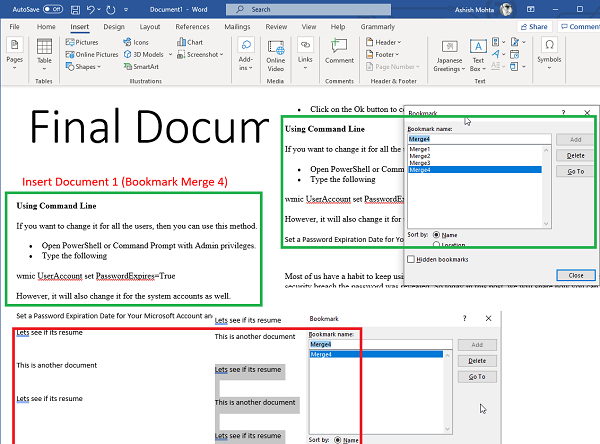
Birden çok belgeyi tek seferde, ancak yer imleriyle birleştirmek(merge multiple documents in one go, but with bookmarks,) istiyorsanız , işte size profesyonel bir ipucu. Tüm belgelerdeki tüm yer imleri için aynı adı kullanın. Aynı adı kullandığınızda, tüm belgelerde ilgili yer imini arayacak ve tek tek içe aktaracaktır. Yine, onları doğru seçtiğinizden emin olun.
Birden çok Word belgesini birleştirmek, (Word)Excel dosyalarında gördüklerimize kıyasla kolaydır . Birbiri ardına dosyanın bir kısmını veya tamamını içe aktarmayı seçebilirsiniz.
Umarım gönderi anlaşılması kolay olmuştur ve Word dosyalarını birleştirebileceksiniz.
Sonrakini okuyun(Read next) : Birden çok PowerPoint Sunumu nasıl birleştirilir(How to combine multiple PowerPoint Presentations) .
Related posts
Word Belgelerinde Düzenlemeyi Kısıtlama
Convert Word, PowerPoint, Excel Documents PDF içine Google Docs
5 Ways Hyperlinks'i Microsoft Word Documents'ten kaldırmak için
Word'de Belgeleri Karşılaştır ve Birleştir'i Kullanma
Word Belgelerinden Filigran Nasıl Kaldırılır
Word'de bir belgeden diğerine stilleri nasıl içe aktarılır
Word, Excel, PowerPoint son dosya sayısını artırmak
Document Versions Word'de nasıl yönetilir
Excel, Word or PowerPoint son kez başlayamadı
Keyboard Shortcuts Word'te çalışmıyor
Music Notes ve Symbols Word document'te Nasıl Eklenir?
Paragraph işaretlerini Microsoft Word'de nasıl kapatılır?
İçindekilerle ilgili sorunlar olduğu için dosya açılamaz
Quick Access Toolbar Word'de Spelling and Grammar tool'de Nasıl Gösterilir
Nasıl birden belgelerinin güncellenmesi Word yılında Linked Text kullanmak
Word document'dan Email Addresses'sinin nasıl ayıklanması
Word document'da bir filigran eklenebilir
Word Word yerine WordPad'te açılan belgeler
Word tane page landscape nasıl yapılır
Online Templates için Microsoft Word'de Nasıl Ara
